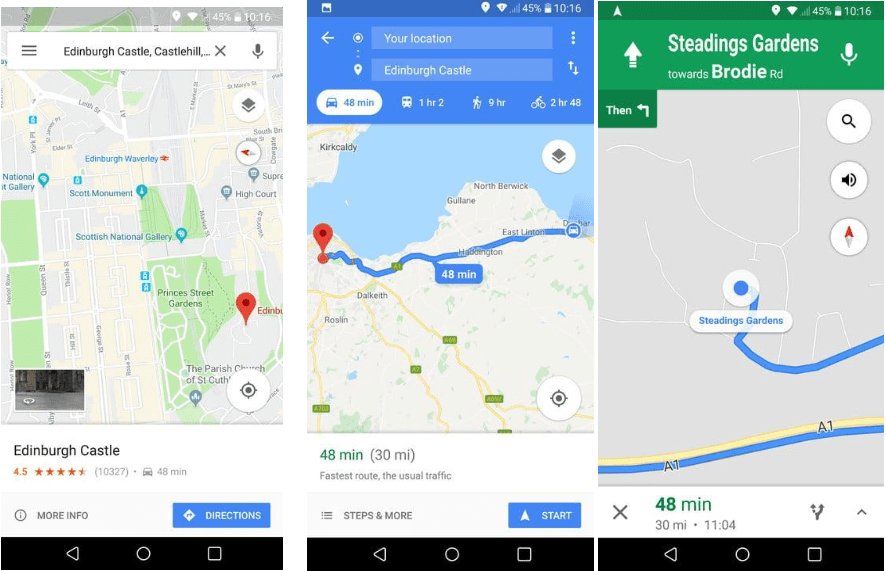Przewodnik po tym, jak korzystać z aplikacji Mapy Google?
Opublikowany: 2019-05-23Znajdź drogę lub dowiedz się, gdzie zaparkowałeś samochód dzięki Mapom Google.
Poza wyszukiwarką Google przoduje również w innych kierunkach. Mapy Google wydane w 2005 roku rozrosły się z biegiem lat i dziś mają ponad 1 miliard aktywnych użytkowników.
Aplikacja Mapy Google jest popularna nie tylko do zapewniania nawigacji . Pomaga nawet znaleźć zaparkowany samochód , zobaczyć widok ulicy i robić inne rzeczy.
Ale czy dostajesz większość z nich, czy też przeoczyłeś jego funkcje, takie jak udostępnianie swojej lokalizacji w czasie rzeczywistym, aby Twoi bliscy mogli dokładnie zobaczyć, gdzie jesteś, nawet gdy się przemieszczasz? Tej samej funkcji można użyć, aby pomóc komuś dowiedzieć się o Twoim przybyciu i Twojej dokładnej lokalizacji. To jest powód, dla którego opracowaliśmy ten mały przewodnik, jak korzystać z aplikacji Mapy Google, aby pomóc komuś Cię znaleźć.
Najlepsze sposoby korzystania z aplikacji Mapy Google
Zróbmy pierwszy krok i zdobądź mistrzostwo w korzystaniu ze wskazówek dojazdu w Mapach Google dzięki tym prostym wskazówkom i wskazówkom.
Najlepsza część? To wszystko jest niezwykle proste. Jedyną sztuczką, którą musisz wiedzieć, jest to, gdzie szukać.
Jak zapisać adres domowy i służbowy w aplikacji Mapy Google?

Najważniejszą rzeczą, którą należy wiedzieć o nawigacji w Mapach Google, jest sposób zapisywania adresów domu i pracy. Aby to zrobić, wykonaj poniższe czynności:
Kroki zapisywania adresów służbowych i domowych w Mapach Google:
1. Otwórz Mapy Google.
2. Stuknij trzy poziome linie w lewym górnym rogu, aby otworzyć Mapy Google, menu.
3. Następnie dotknij Twoje miejsca . Tutaj zobaczysz wpisy dla domu i pracy. Wpisz swój adres domowy i służbowy.
Pomoże to Mapom Google nawigować i podawać wskazówki dojazdu do domu lub pracy bez konieczności ponownego wpisywania adresu. Co więcej, możesz również otrzymywać sugestie, wpisując wyszukiwania takie jak „ogród w pobliżu domu, kawiarnia w pobliżu domu” itp.
Jak uzyskać szybkie wskazówki w Mapach Google?
Prawie każdy z nas korzysta z funkcji wskazówek i nawigacji w Mapach Google, aby uzyskać instrukcje dotyczące szczegółowych wskazówek, ale czy wiesz, że używasz do tego małej sztuczki.
Aby dowiedzieć się, jak to zrobić, wykonaj poniższe czynności:
1. Wyszukaj miejsce lub dotknij dowolnego miejsca na mapie.
2. Następnie dotknij i przytrzymaj przycisk Wskazówki dojazdu w prawym dolnym rogu i zezwól Mapom Google na przejście do trybu Nawigacji, wybierając najlepszą dla siebie trasę.
Wskazówka: aby zmienić trasę lub środek transportu, dotknij go raz i wprowadź zmiany. Aby kontynuować, dotknij Start.
Jak udostępnić swoją lokalizację w czasie rzeczywistym za pomocą aplikacji Mapy Google?

Jeśli chcesz, aby ktoś Cię odnalazł w czasie rzeczywistym, skorzystaj z tej przydatnej funkcji Map Google, aby podać wskazówki dojazdu. Korzystając z tej funkcji, możesz wybrać, jak długo chcesz udostępniać lokalizację, a także poprosić osobę o ponowne udostępnienie swojej lokalizacji.
Aby dowiedzieć się, jak uzyskać wskazówki dojazdu w czasie rzeczywistym za pomocą aplikacji Mapy Google, wykonaj poniższe czynności:
1. Otwórz aplikację Mapy Google na swoim urządzeniu z Androidem i iOS
2. Dotknij niebieskiej kropki pokazującej Twoją aktualną lokalizację > wybierz „Udostępnij swoją lokalizację” z
menu, które się pojawi.

(Jeśli korzystasz z Map Google po raz pierwszy, telefon może poprosić Cię o przyznanie uprawnień „Zezwalać Mapom na dostęp do kontaktów?”)
3. Tutaj, na ekranie udostępniania w czasie rzeczywistym, zobaczysz dwie opcje:
- Przez 1 godzinę
- Dopóki tego nie wyłączysz
Możesz wybrać dowolne opcje zgodnie z własnymi preferencjami. Aby wydłużyć lub skrócić czas, użyj niebieskich przycisków plus i minus . Jeśli jednak chcesz udostępniać lokalizację, dopóki nie wyłączysz jej ręcznie, użyj opcji Dopóki nie wyłączysz tej opcji.
W systemie Android wybierz osobę z listy sugerowanych kontaktów lub wybierz aplikację, aby wysłać łącze, któremu chcesz udostępnić lokalizację w czasie rzeczywistym. Co więcej, możesz również skopiować link i wkleić go w dowolnym miejscu, aby udostępnić lokalizację.
Na iPhonie dotknij "Wybierz osoby" wybierz kontakt, któremu chcesz udostępnić lokalizację. Aby wysłać link prywatnie, wybierz „Wiadomość” lub dotknij „Więcej”, aby wysłać link za pomocą innej aplikacji. Twój telefon może poprosić o przyznanie dostępu do Map, aby udostępnić Twoją lokalizację i kontynuować.
Wskazówka : jeśli lokalizacja jest udostępniana w Mapach, osoba kontaktowa zostanie powiadomiona, gdy tylko wybierzesz. Ponadto, jeśli chcesz zatrzymać udostępnianie lub uzyskać dostęp do lokalizacji osoby, której udostępniasz swoją lokalizację. Stuknij w trzy poziome linie po lewej stronie > wybierz „Udostępnianie lokalizacji”. Spowoduje to wyświetlenie dwóch ikon na górze Map Google. Jeden reprezentujący Ciebie, a drugi osobę, z którą udostępniasz lokalizację. Aby zatrzymać udostępnianie, dotknij X obok imienia i nazwiska osoby .
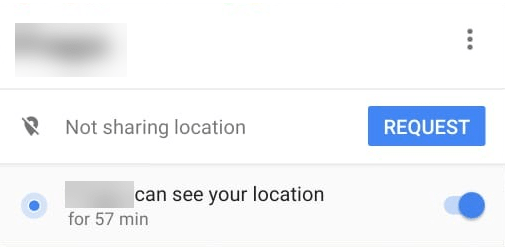
Aby jednak poprosić inne osoby o udostępnienie ich lokalizacji, dotknij ikony osoby > dotknij niebieskiego przycisku Poproś i poproś osobę o udostępnienie Ci lokalizacji na żywo.
Korzystając z tych prostych kroków, możesz uzyskać wskazówki dojazdu w Mapach Google w czasie rzeczywistym.
Jak udostępnić postępy swojej podróży za pomocą aplikacji Mapy Google?

Jeśli chcesz, aby ktoś dowiedział się o Twojej lokalizacji i czasie przybycia podczas podróży, wykonaj następujące czynności:
1. Otwórz aplikację Mapy Google w systemie Android i iOS, a następnie dotknij Rozpocznij nawigację.
2. Teraz przesuń palcem w górę na dole (gdzie widzisz pozostały czas podróży), aby otworzyć menu i wybierz „Udostępnij postęp podróży”.

3. Wybierz imię i nazwisko osoby, której chcesz udostępniać swoją lokalizację do czasu przybycia.
Wskazówka: aby zatrzymać udostępnianie lokalizacji przed zakończeniem podróży, przesuń palcem w górę na dole > wybierz Zatrzymaj udostępnianie.
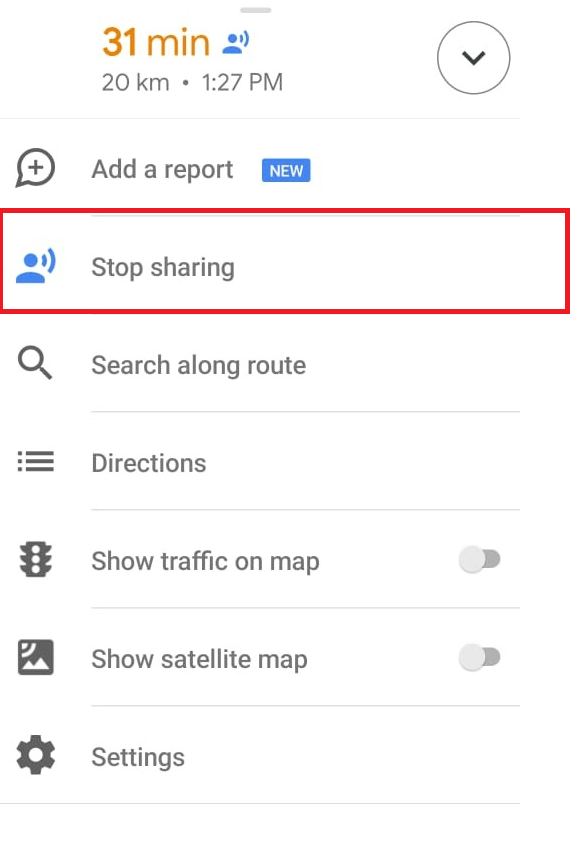
Jak udostępnić lokalizację za pomocą Google Maps?

Aby po prostu udostępnić lokalizację i uzyskać wskazówki dojazdu za pomocą aplikacji Mapy Google, wykonaj następujące czynności:
1. Otwórz Mapy Google na swoim urządzeniu z Androidem i iOS.
2. Następnie dotknij lokalizacji, aby upuścić pinezkę.
3. Teraz dotknij przycisku Udostępnij na dole i wybierz kontakt, któremu chcesz udostępnić swoją lokalizację.
Jeśli osoba, której udostępniasz lokalizację, ma trudności z korzystaniem z udostępnionej lokalizacji, możesz udostępnić widok ulicy , aby osoba była identyfikowana w najbliższym budynku.
Aby dowiedzieć się, jak to zrobić, kliknij tutaj:
Przeczytaj także: Jak korzystać z Google Maps Street View na Androidzie
Jak znaleźć miejsca w pobliżu za pomocą aplikacji Mapy Google?

Umówmy się, nie zawsze wiesz, czego szukasz. Może szukasz miejsca do jedzenia, picia, lekarstwa itp. W tym celu nawigacja w Mapach Google zapewnia opcję Przeglądaj w lewym dolnym rogu. Stuknij w nią, aby zobaczyć listę pobliskich miejsc, które mogą Cię zainteresować. Jeśli nie możesz go tam znaleźć, dotknij Więcej, aby uzyskać całą listę kategorii, z których możesz wybrać. Nie tylko to, możesz również skorzystać z paska wyszukiwania, aby wyszukać miejsce. Co więcej, gdy znajdziesz miejsce, którego szukasz, dotknij go, aby zadzwonić, uzyskać wskazówki dojazdu, zapisać lokalizację, udostępnić miejsce, przeczytać recenzje, zdjęcia do kasy i jednocześnie zostawić opinię lub pytanie.

Jak powiększyć jedną ręką w Mapach Google?
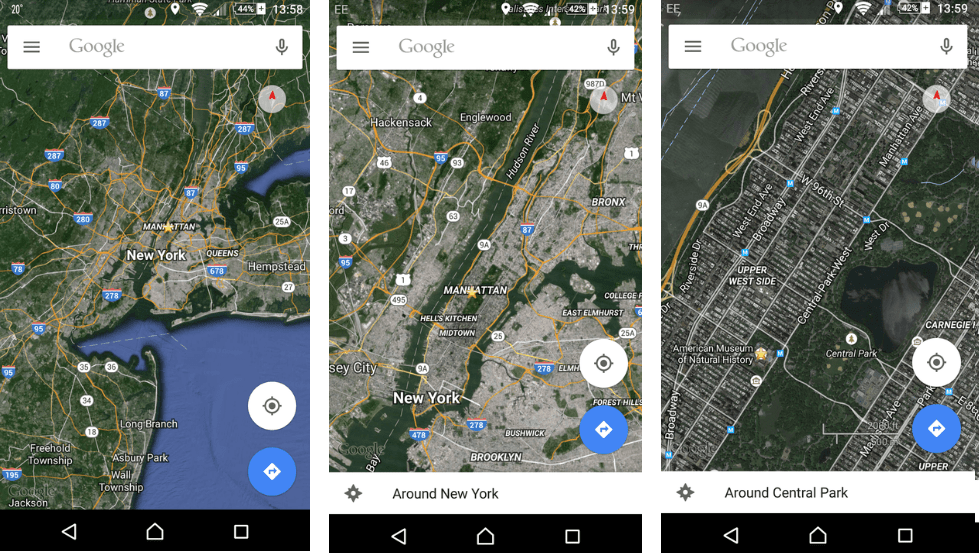
Aby powiększyć lub pomniejszyć, każdy jest przyzwyczajony do ściskania ekranu telefonu. Ale możesz powiększać jedną ręką w Mapach Google, dwukrotnie dotykając mapy. Połóż na nim palec lub kciuk po raz drugi, aby powiększyć i pomniejszyć.
Przeczytaj także: Jak korzystać z Map Google w trybie offline
Jak zapisać ulubione lokalizacje?

Często odwiedzasz miejsce i chcesz łatwo uzyskać do niego wskazówki. W tym celu zapisz lokalizację w Mapach Google, aby szybko i łatwo ją wyszukać. Aby to zrobić, wykonaj poniższe czynności:
1. Kliknij dwukrotnie miejsce, które chcesz zapisać na mapie > Zapisz.
Możesz zapisać go jako Ulubione, dodać do miejsc oznaczonych gwiazdką, dodać jako Chcę iść lub utworzyć NOWĄ LISTĘ, dotykając + NOWA LISTA.

Aby wyświetlić zapisane miejsce, przejdź do menu > Twoje miejsca > ZAPISANE.

Jak korzystać z Map Google do sprawdzania rozkładów jazdy autobusów i pociągów?

Oprócz podawania wskazówek, Mapy Google mogą służyć do sprawdzania rozkładu jazdy pociągów i autobusów. W tym celu wprowadź lokalizację podróży > Kierunki.
Jeśli chcesz podróżować pociągiem, dotknij ikony pociągu u góry, wyświetli się lista wszystkich opcji na podstawie aktualnych czasów. Aby sprawdzić pociągi później, dotknij Wyjazd > wprowadź konkretną godzinę. Ta funkcja pomoże Ci uzyskać szczegółowe informacje o rozkładzie jazdy dla większości środków transportu. Co więcej, możesz również poznać czas chodzenia.
Jak korzystać z Map, aby zobaczyć odwiedzone miejsca?

Google to Google, jak może nie przechowywać historii tego, co robisz. Korzystając z Google Maps możesz wiedzieć, gdzie ostatnio byłeś i na jakich danych. W przypadku użytkowników Androida działa to domyślnie, ponieważ są cały czas zalogowani do konta Google.
Aby usunąć tę historię, użyj opcji Usuń pod kalendarzem. Ponadto możesz wyłączyć śledzenie, wybierając Ustawienia Google > Lokalizacja > Historia lokalizacji Google. Wyłącz, aby wyłączyć śledzenie. Aby dowiedzieć się więcej na ten temat, kliknij tutaj:
Przeczytaj także: Jak usunąć historię wyszukiwania lokalizacji z Map Google w telefonie?
Jak zmienić widok w Mapach Google?

Dotknij dwuwarstwowej ikony ułożonej w stos w prawym górnym rogu, aby wyświetlić opcje satelity i terenu. Aby uzyskać widok izometryczny w Mapach Google, przechyl mapę. Opcja terenu pokazuje wzgórza.
Przeczytaj także : Jak unikać płatnych dróg za pomocą Google Maps?
Jak używać poleceń głosowych do nawigacji?

Jeśli chcesz używać poleceń głosowych do nawigacji w Mapach Google, dotknij ikony mikrofonu w prawym górnym rogu i wypowiedz polecenie. Oprócz tego, jeśli masz skonfigurowanego Asystenta Google, możesz powiedzieć „OK, Google” lub „Hej, Google”. Aby wyłączyć głos, powiedz „Wycisz” lub „Bądź cicho”. Możesz poprosić o pokazanie ruchu, mówiąc „Pokaż ruch” lub „Pokaż alternatywne trasy”.
Jak korzystać z Map Google, aby uzyskać wskazówki dojazdu do wielu lokalizacji?

Korzystając z Google Maps, możesz wytyczyć trasę, która przebiega przez wiele lokalizacji. Aby to zrobić, wprowadź pierwszą lokalizację, skonfiguruj trasę tak jak robisz. Następnie dotknij trzech pionowych kropek po prawej stronie i wybierz Dodaj przystanek, a po zakończeniu dodawania przystanków dotknij Zakończone. Mapy Google poprowadzą Cię teraz krok po kroku do każdej lokalizacji.
Jak stworzyć własne Mapy Google?

Jeśli uważasz, że trasa pokazana w Mapach Google jest długa, możesz utworzyć własną mapę, aby podzielić się swoją wiedzą lub poprowadzić znajomych, dzieci. Aby tworzyć własne mapy, musisz otworzyć Mapy Google w przeglądarce. Zanim zaczniesz tworzyć Mapy, upewnij się, że jesteś zalogowany na swoje konto Google. Po zalogowaniu otwórz https://www.google.com/ . Teraz wybierz z menu opcję Twoje miejsce . Aby go otworzyć, kliknij trzy poziome linie > Twoje miejsca > kliknij kartę Mapy.
Tutaj przewiń w dół i kliknij UTWÓRZ MAPĘ . Dostaniesz do nas różne narzędzia, jeśli jesteś pierwszym użytkownikiem, Google pokaże Ci krótki samouczek. Za pomocą którego możesz stworzyć swoją mapę w Mapach Google.
Przeczytaj także: Jak mierzyć odległość za pomocą Google Maps ?
Jak sprawdzić ruch za pomocą Google Maps?

Analiza ruchu jest teraz wbudowaną funkcją Map, która pomoże Ci znaleźć najlepszą trasę, aby uniknąć korków. Aby uzyskać informacje o ruchu, dotknij trzech pionowych kropek w prawym górnym rogu ekranu wskazówek i zaznacz pole Cały ruch. Będziesz teraz widzieć ruch w różnych kolorach, czerwone punkty oznaczają korki i należy ich unikać, pomarańczowy jest trochę zatłoczony, a zielony jest czysty.
Możesz użyć Map Google, aby znaleźć swój zaparkowany samochód i sprawdzić, czy jest miejsce parkingowe.
Aby dowiedzieć się, jak korzystać z Map Google jako miejsca parkingowego, wykonaj poniższe czynności:
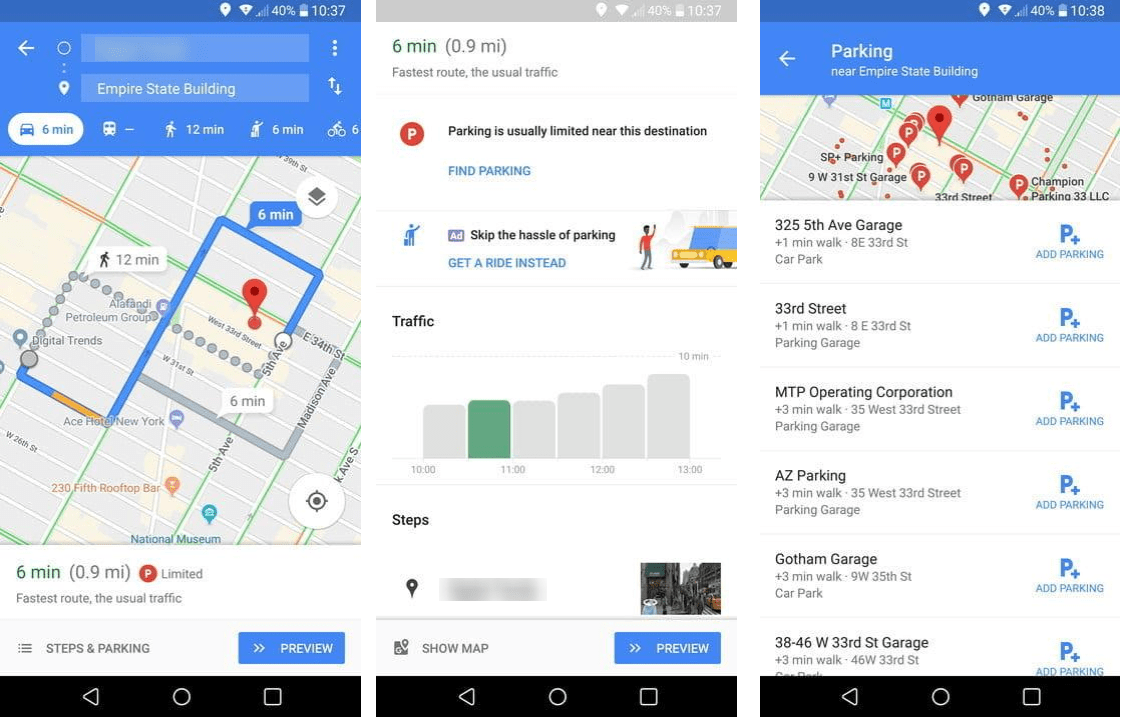
Wprowadź swoją lokalizację > sprawdź Wskazówki dojazdu > dotknij Picon obok czasu i odległości na dole. Pomoże Ci to zorientować się, jak trudno jest znaleźć parking w Twojej lokalizacji. Ta funkcja może nie pomóc we wszystkich miejscach, ale dla tych, które działają, zobaczysz opcję Znajdź parking.
Jak dostać się na przejażdżkę za pomocą Google Maps?

Jeśli nie masz samochodu i szukasz taksówki, kliknij ikonę kogoś wezwania taksówki u góry na stronie wskazówek. Tutaj zobaczysz opcje takie jak Uber i Lyft, wybierz swoją opcję i zaloguj się na swoje konto Uber lub Lyft.
Korzystając z tych prostych wskazówek, możesz w pełni korzystać z aplikacji Mapy Google i jak najlepiej ją wykorzystać. Pamiętaj, że Mapy to nie tylko aplikacja wskazująca kierunek lub nawigacyjna. Korzystając z niego, możesz wiedzieć, gdzie zaparkowałeś samochód, udostępniać lokalizację w czasie rzeczywistym, wynająć taksówkę, zmierzyć odległość, poznać rozkład jazdy pociągów i autobusów i nie tylko.
Mamy nadzieję, że spodobał Ci się ten mały przewodnik po wskazówkach dotyczących korzystania z Map Google, zostaw nam swój cenny komentarz.